WORD Tips
WORD Tips 010 画面のハードコピーと部分切取り(トリミング)
画面の一部をWORDに貼り付ける方法を説明します。
ここでは例として、筆者のホームページのタイトルを貼り付けます。
![]()
方法
① WORDを立ち上げます。
② ホームページのWindowをアクティブ (選択された状態。見られる状態) にします。
③ キーボードの「Alt」+ 「PrtSc」を同時に押します。
PrtScは、キーボードの右上の方にあります。
④ WORDをアクティブにします。
⑤ リボンの『ホーム』→『貼り付け』をクリック。
→ これで画面のハードコピーまでができました。
次に大きさを調節します。
⑥ 貼り付けた図をマウスでクリックします。
クリックすると、貼り付けた図の8個所に白い○が現れます。
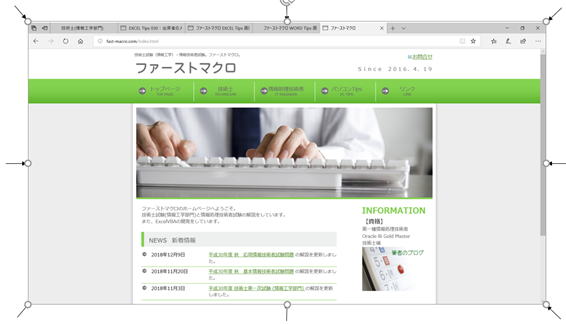
⑦ 白い○印をマウスでドラッグし、適当な大きさに変更します。
失敗したときは⑥からやり直してください。
⑧ 必要であれば、文字列の折り返しを「なし」にします。
⑧-(1):貼り付けた図形をマウスの右でクリックし、『文字の折り返し(W)』を選択し、
⑧-(2):『前面(N)』を選択します。
トリムの機能を使って、いよいよタイトル部分を切り出します。
⑨ 貼り付けた図をマウスでクリックし、
リボンから『書式』→『トリミング』をクリックします。

⑩ マウスでドラッグして、図の不要な部分を取り除きます。
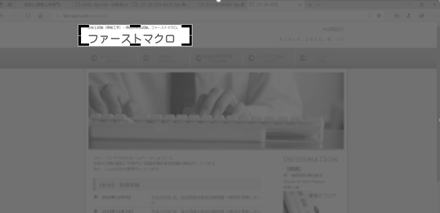
⑪ 最後に、大きさを調節し、完成です。
![]()
| 前へ | 目次 | 次へ |